WPS电脑版中编辑PDF中的文本内容的方法教程
时间:2023-07-26 11:36:47作者:极光下载站人气:60
wps是一款非常受欢迎的专业办公软件,在其中我们可以编辑和处理word文档,excel表格,powerpoint演示文稿,PDF文件等等。如果我们需要电脑版WPS中编辑PDF文件中的文本内容,小伙伴们知道具体该如何进行操作吗,其实操作方法是非常简单的,只需要进行几个非常简单的操作步骤就可以了,小伙伴们可以打开自己的软件后一起动手操作起来。如果小伙伴们还没有WPS这款软件,可以在本教程末尾处进行下载,方便后续需要时使用。接下来,小编就来和小伙伴们分享具体的操作步骤了,有需要或者是有兴趣了解的小伙伴们快来和小编一起往下看看吧!
操作步骤
第一步:双击打开电脑版WPS,在首页点击“打开”按钮后在打开的窗口中浏览找到需要编辑的PDF,双击打开;
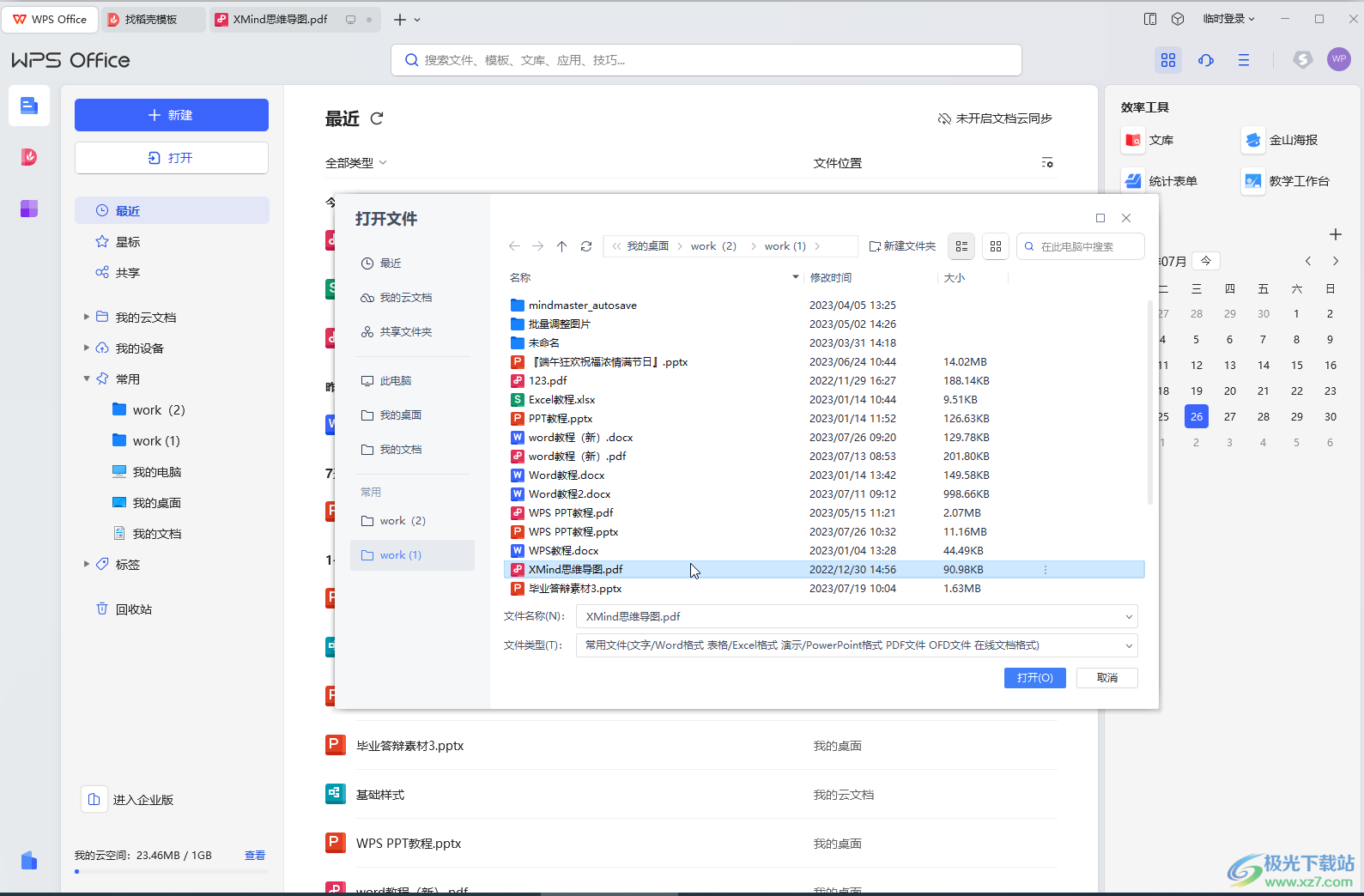
第二步:方法1.选中需要编辑的文本内容,在自动出现的浮动工具栏中带农机“编辑”;
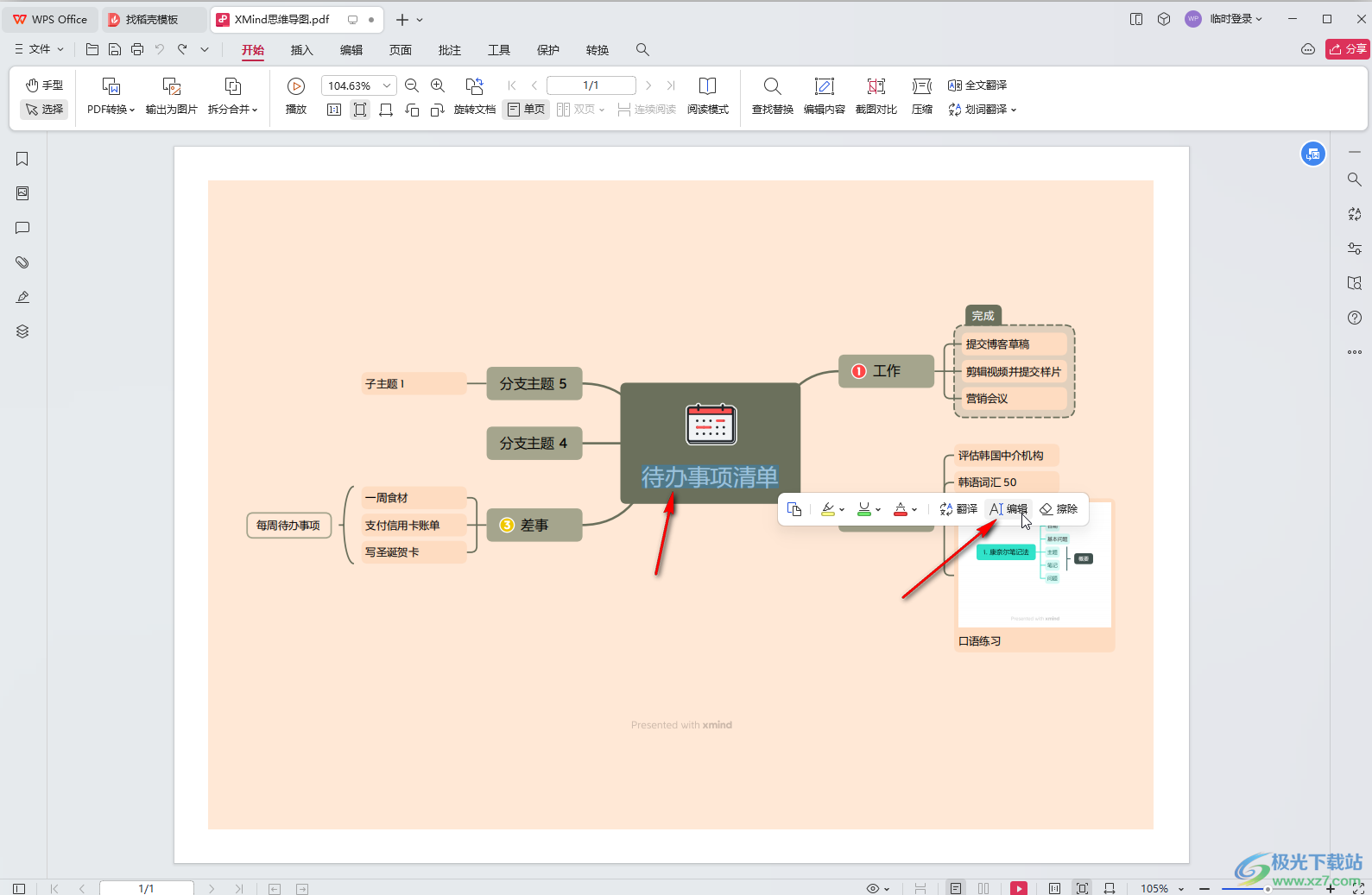
第三步:就可以看到自动出现了一个文本框,可以在其中自由修改文字内容,设置字体字号等等;
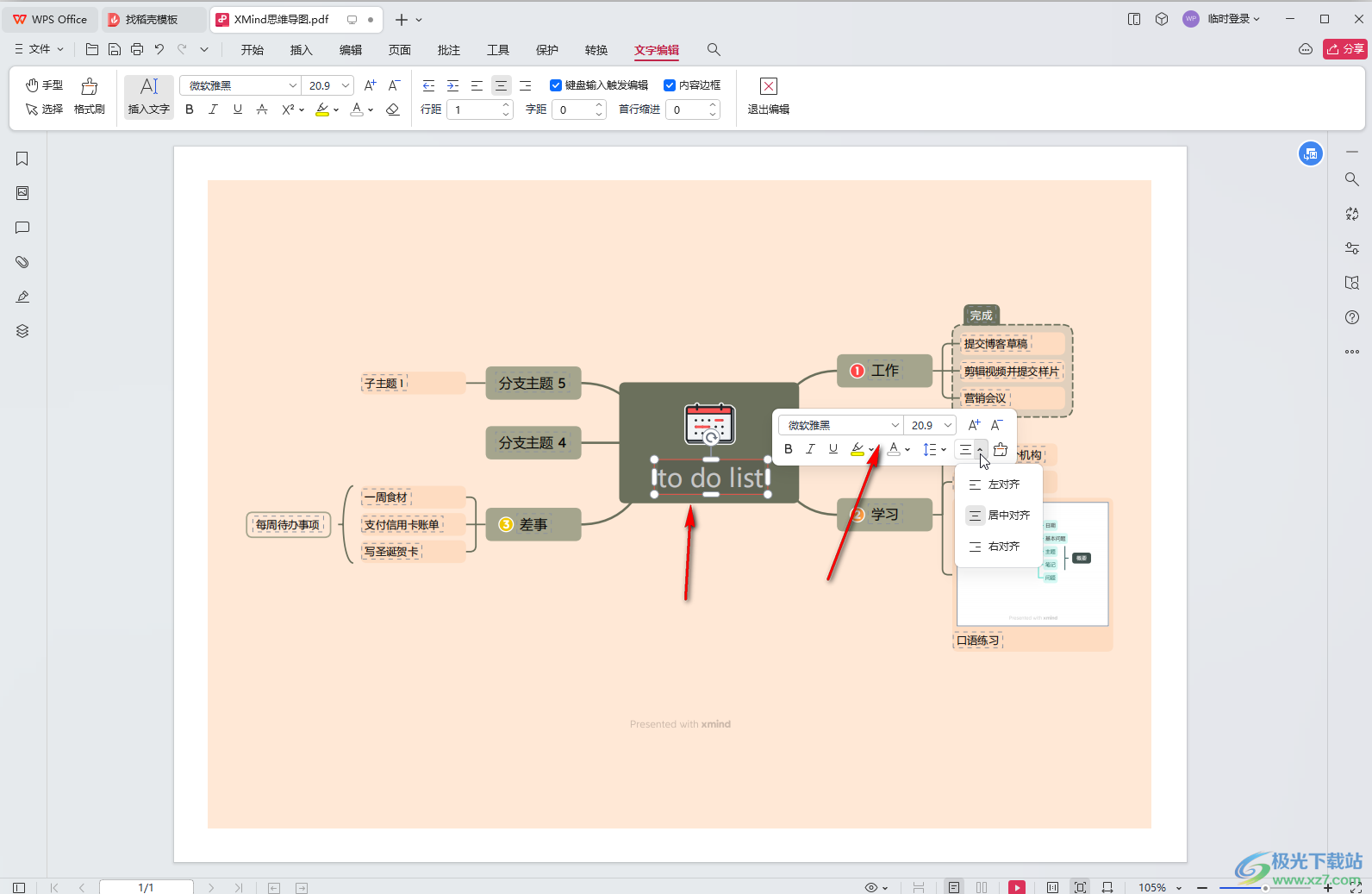
第四步:也可以在界面上方设置想要的格式参数,后续点击“退出编辑”就可以了;
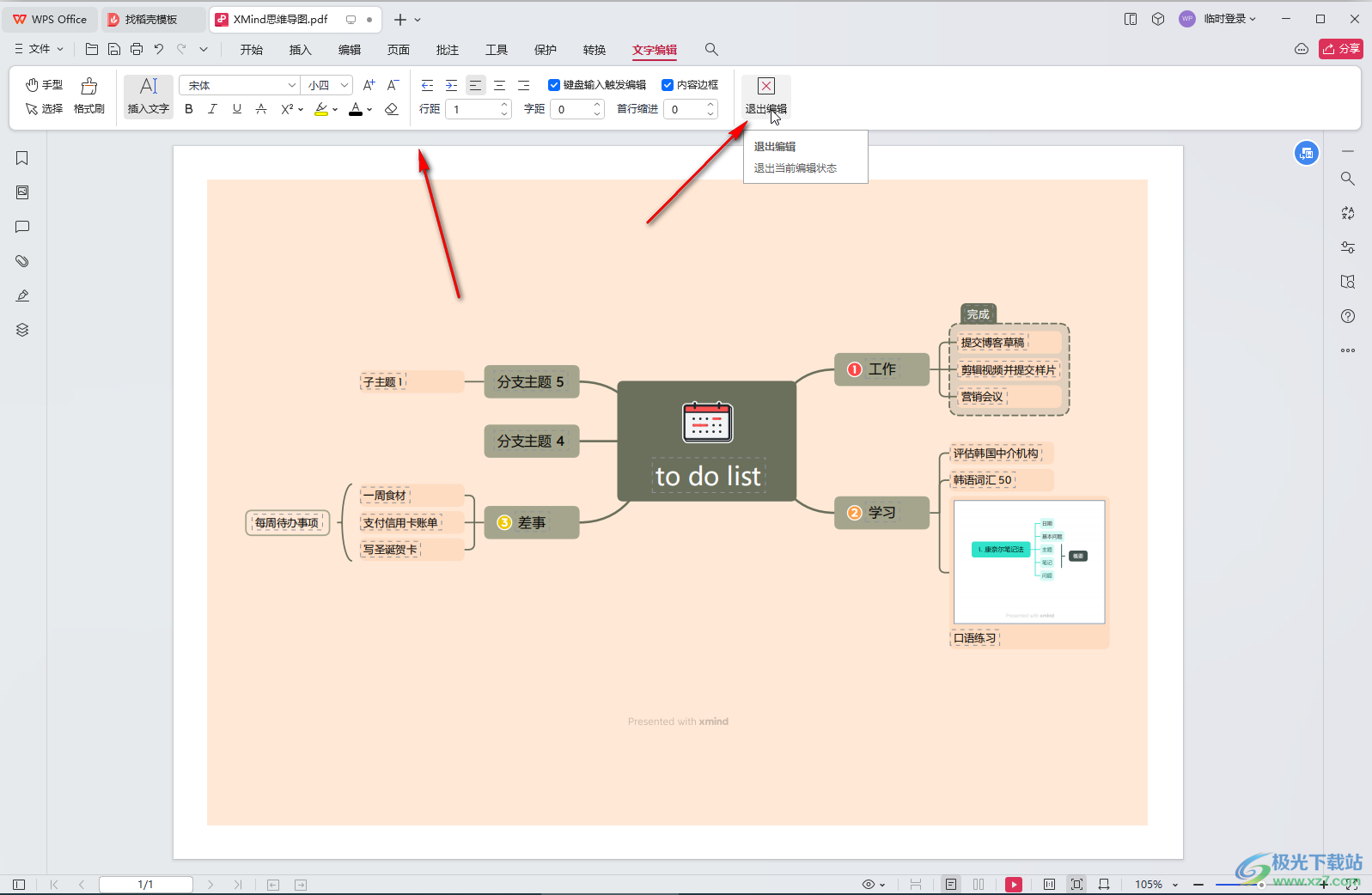
第五步:方法2.在“编辑”选项卡中点击“编辑内容”,然后点击就可以修改内容了,也可以点击“插入文字”后在需要的地方点击一下进行插入。

以上就是电脑版WPS中编辑PDF文件的方法教程的全部内容了。上面的步骤操作起来都是非常简单的,小伙伴们可以打开自己的软件后一起动手操作起来,看看效果。

大小:240.07 MB版本:v12.1.0.18608环境:WinAll, WinXP, Win7, Win10
- 进入下载
相关推荐
相关下载
热门阅览
- 1百度网盘分享密码暴力破解方法,怎么破解百度网盘加密链接
- 2keyshot6破解安装步骤-keyshot6破解安装教程
- 3apktool手机版使用教程-apktool使用方法
- 4mac版steam怎么设置中文 steam mac版设置中文教程
- 5抖音推荐怎么设置页面?抖音推荐界面重新设置教程
- 6电脑怎么开启VT 如何开启VT的详细教程!
- 7掌上英雄联盟怎么注销账号?掌上英雄联盟怎么退出登录
- 8rar文件怎么打开?如何打开rar格式文件
- 9掌上wegame怎么查别人战绩?掌上wegame怎么看别人英雄联盟战绩
- 10qq邮箱格式怎么写?qq邮箱格式是什么样的以及注册英文邮箱的方法
- 11怎么安装会声会影x7?会声会影x7安装教程
- 12Word文档中轻松实现两行对齐?word文档两行文字怎么对齐?
网友评论